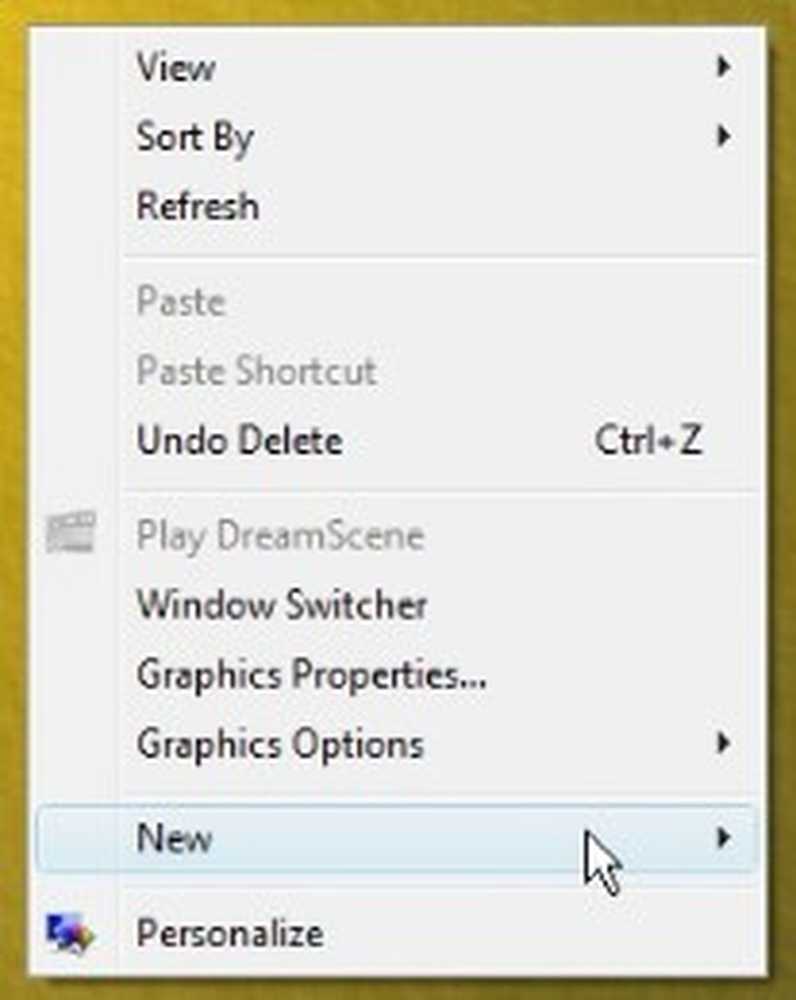Wiederherstellen von Dateien, die aus Ihrem lokalen OneDrive-Ordner gelöscht wurden

Gelöschte OneDrive-Dateien wiederherstellen
Wir haben Ihnen gezeigt, wie Sie bestimmte Ordner mit OneDrive synchronisieren. Wenn Sie dieses Setup eingerichtet haben, verwenden Sie wahrscheinlich den Datei-Explorer, um neue Dateien und Ordner zu erstellen und zu verwalten.
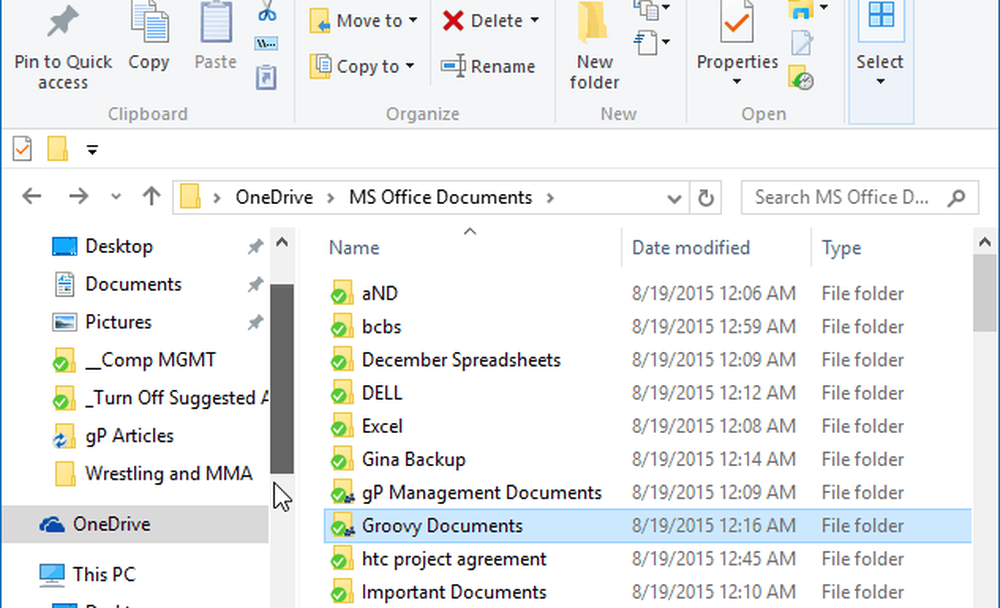
Was ist jedoch, wenn Sie versehentlich eine Datei aus Ihrem lokalen OneDrive-Ordner löschen und sogar den Papierkorb leeren?
Hoffentlich haben Sie unter Windows 10 den Dateiverlauf aktiviert, so dass Sie zumindest eine Datei oder eine geänderte Version eines Dokuments zurückbekommen können. Wenn Sie sich unter Windows 7 befinden, können Sie ein Dienstprogramm von Drittanbietern wie Recuva verwenden, um es zurückzuholen.
Mit OneDrive können Sie jedoch auch im Internet etwas unternehmen. Wenn Sie eine Datei aus Ihrem OneDrive-Ordner löschen, wird eine Kopie davon in den Papierkorb von Windows und die andere in den Papierkorb von OneDrive verschoben. Selbst wenn Sie den Papierkorb auf Ihrem PC leeren, wird die Kopie auf OneDrive.com nicht gelöscht. Sie ist immer noch vorhanden.
Klicken Sie zum Wiederherstellen mit der rechten Maustaste auf das OneDrive-Symbol in der Taskleiste und wählen Sie Gehen Sie zu OneDrive.com und melden Sie sich bei Bedarf an.
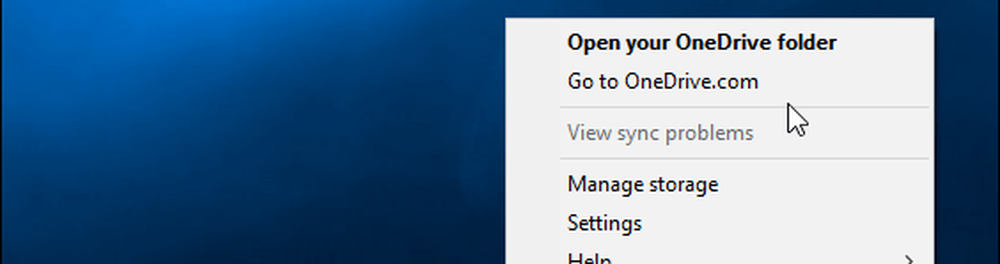
Dann wählen Sie die Papierkorb Klicken Sie im linken Menü auf den Link, suchen Sie die gewünschten Dateien oder Ordner und klicken Sie oben auf Wiederherstellen.
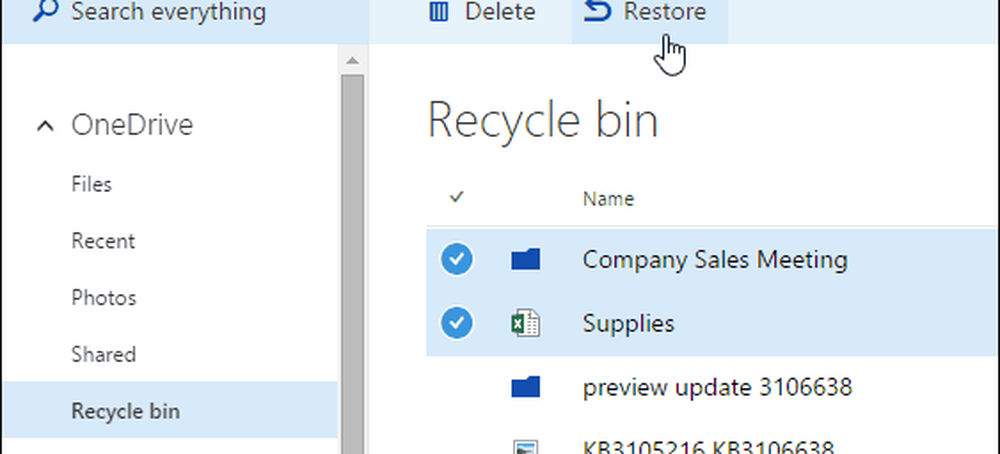
Sie können eine einzelne Datei oder einen Ordner auch wiederherstellen, indem Sie mit der rechten Maustaste darauf klicken und Wiederherstellen auswählen.
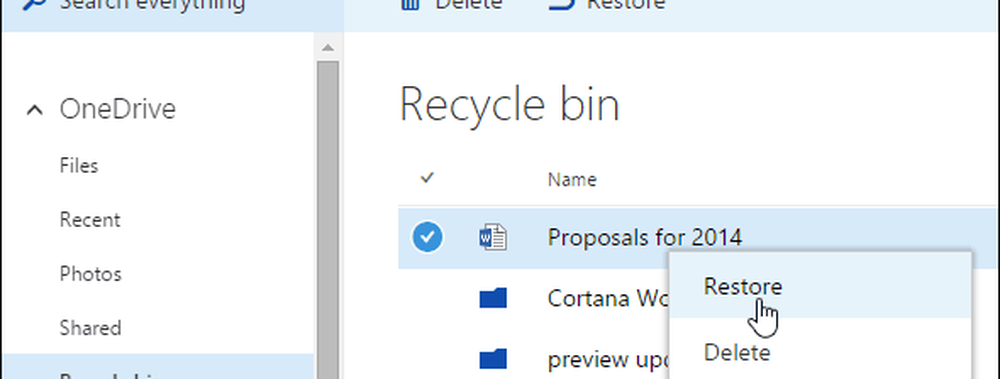
Da die Dateien aus dem Papierkorb gelöscht wurden, werden sie auf dem lokalen Computer in den Papierkorb zurückgegeben. Sie müssen sie auch aus der lokalen Bin wiederherstellen.
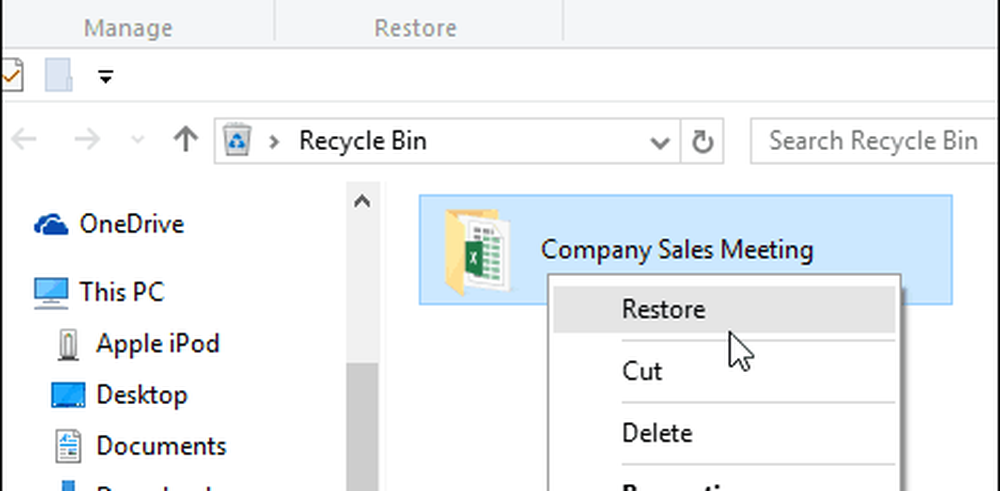
Das Wiederherstellen gelöschter Dateien ist eine Funktion von OneDrive, die Sie sich merken sollten, wenn Sie sich in einer Notlage befinden und der Meinung sind, Sie hätten die Dokumente am nächsten Tag bei der Arbeit verloren.
Wichtige Notiz: Dateien im Papierkorb werden nicht mit Ihrem Speicherplatz in OneDrive abgeglichen. Wenn die Ablage jedoch 10% des zulässigen Speichers erreicht, werden die Dateien vom ältesten zum neuesten gelöscht. Außerdem werden Dateien dauerhaft von OneDrive gelöscht, nachdem sie 60 Tage lang dort gesessen haben.
Sicherung, Sicherung, Sicherung
Windows 10 bietet einige integrierte Hilfsprogramme zum Wiederherstellen wichtiger Daten wie Dateiversionen und Speicherbereiche sowie diesen praktischen OneDrive-Trick.
Es ist jedoch wichtig, über eine zuverlässige Sicherungsstrategie zu verfügen, die eine Off-Site-Backup-Lösung wie CrashPlan, Carbonite oder BackBlaze umfasst.
Unser Favorit ist jedoch CrashPlan und wird von vielen hier bei gP verwendet. Es bietet eine einfache stell es ein und vergiss es Backup-Lösung, die leise im Hintergrund arbeitet.
Sie sind glücklich, wenn eine Katastrophe eintritt, und Sie wissen, dass Sie Ihre Dateien überall dort wiederherstellen können, wo Sie eine Internetverbindung haben.